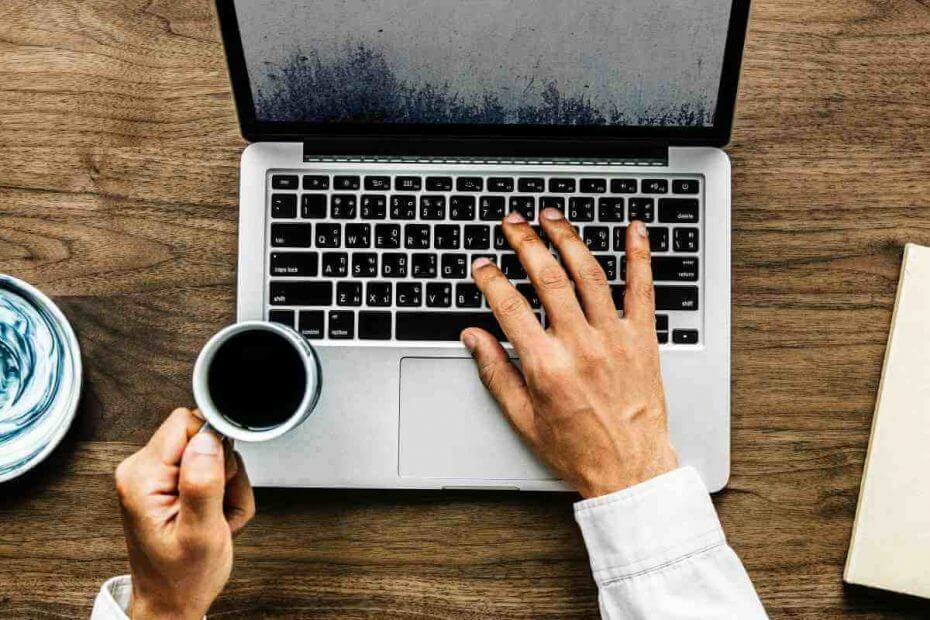
Tämä ohjelmisto korjaa yleiset tietokonevirheet, suojaa sinua tiedostohäviöltä, haittaohjelmilta, laitteistovikoilta ja optimoi tietokoneesi maksimaalisen suorituskyvyn saavuttamiseksi. Korjaa PC-ongelmat ja poista virukset nyt kolmessa helpossa vaiheessa:
- Lataa Restoro PC: n korjaustyökalu joka tulee patentoidun tekniikan mukana (patentti saatavilla tässä).
- Klikkaus Aloita skannaus löytää Windows-ongelmat, jotka saattavat aiheuttaa tietokoneongelmia.
- Klikkaus Korjaa kaikki korjata tietokoneen turvallisuuteen ja suorituskykyyn vaikuttavat ongelmat
- Restoro on ladannut 0 lukijoita tässä kuussa.
Jos DVD-levy ei toimi, saatat kohdata tiettyjä ongelmia, varsinkin jos DVD-levyillä on multimedia- tai muita sovelluksia. Tämä voi olla ongelma joillekin käyttäjille, ja tänään näytämme sinulle, miten voit ratkaista tämän ongelman.
Monet käyttäjät, mukaan lukien minä, ovat ilmoittaneet ongelmista DVD-levyissään Windows 8- tai Windows 8.1 -käyttöjärjestelmässä. Jos myös DVD-levysi ei toimi, noudata alla olevia ohjeita ongelman korjaamiseksi.
DVD-aseman ongelmat, jotka eivät toimi Windows 8: ssa tai Windows 8.1: ssä, ovat yleisimpiä ja monien käyttäjien kokemia. Aiomme puhua tästä asiasta ja yrittää tarjota toimivia ratkaisuja, koska oppaita on riittävästi, jotta voit päästä eroon siitä. CD- ja DVD-ongelmia on esiintynyt Windows 8: n kanssa useammin kuin Windows 8.1: n kanssa, joten näyttää siltä, että Microsoft on asentanut päivityksen.
DVD-asema asensi Windows 8: n ja voi myös käynnistää DVD-levyltä, mutta Windows 8 ei tunnista asemaa käyttöjärjestelmän lataamisen jälkeen. Kuinka saan ohjaimet ladattavaksi tälle Windows-versiolle? Jos käynnistän Windows 8: n DVD-aseman asemassa, ohita vaihtoehto käynnistää CD- tai DVD-levyltä. Kun käyttöjärjestelmä latautuu, asema tunnistetaan ja voin käyttää sitä kyseisessä istunnossa. Jos käynnistän uudestaan ilman DVD-asemaa, se on kadonnut uudestaan.
DVD-asemaa ei havaittu Windows 10: ssä? Kokeile näitä ratkaisuja
- Käytä komentokehotetta
- Poista UpperFilters and LowerFilters DWORDs
- Suorita vianmääritys
- Tarkista optinen lukijasi
- Muuta ryhmäkäytäntöäsi
- Asenna DVD-ohjaimet uudelleen
- Asenna tarvittavat ohjaimet manuaalisesti
- Tarkista päivitykset
DVD-asemalla voi esiintyä monia ongelmia, ja tässä artikkelissa käsitellään seuraavia asioita:
- Windows 10 -DVD-asema ei lue levyjä - Useat käyttäjät ilmoittivat, että heidän DVD-asemansa ei lue levyjä. Tämän aiheuttaa yleensä huono ohjain tai likainen optinen anturi.
- DVD ei toista Windows 10: tä - Useat käyttäjät ilmoittivat, että DVD-levyjä ei toisteta Windows 10 -käyttöjärjestelmässä. Tämä voi olla ärsyttävä ongelma, mutta sinun pitäisi pystyä korjaamaan se jollakin ratkaisuistamme.
- DVD-asema ei näy - Joskus DVD-asema ei ehkä edes näy Windows 10: ssä. Jos näin on, tarkista ohjaimesi. Yhdessä edellisessä artikkelissamme näytimme kuinka korjaa puuttuva DVD-asema, joten tarkista artikkeli tarkempien selitysten saamiseksi.
- DVD-kirjoitin ei toimi kunnolla - Useat käyttäjät ilmoittivat, että DVD-kirjoitin ei toimi heidän tietokoneellaan. Jos sinulla on tämä ongelma, tarkista DVD-kokoonpanosi.
- DVD-levyä ei löydy, toistaminen, lukeminen, tunnistaminen, havaitseminen, poistaminen, vastaaminen, kehruu, tiedostojen näyttäminen, lataaminen - DVD-levylläsi voi esiintyä monia ongelmia. Sinun pitäisi kuitenkin pystyä korjaamaan suurin osa näistä ongelmista käyttämällä jotakin ratkaisumme.
- DVD ei toista Windows 10: tä automaattisesti - Monet käyttäjät ilmoittivat, että DVD AutoPlay ei toimi heille. Yhdessä edellisistä artikkeleistamme selitimme miten korjaa DVD-levyjen automaattisen toiston ongelmat, joten muista tarkistaa se.
- DVD ei näy tietokoneellani - Toinen monien käyttäjien ilmoittama ongelma on, että DVD-levyjä ei näy heidän tietokoneellaan. Näin voi käydä, jos DVD-asemaa ei ole kytketty oikein tai jos ohjaimesi eivät ole yhteensopivia Windows 10: n kanssa.
Ratkaisu 1 - Käytä komentokehotetta
Tätä sanoo yksi käyttäjä ja monilla muilla on samanlaisia ongelmia kuin tämä. Käyttäjät, joihin tämä ongelma vaikuttaa, sanoivat nähneensä seuraavan viestin: "Windows ei voi käynnistää tätä laitteistoa, koska sen määritystiedot (rekisterissä) ovat puutteelliset tai vahingoittuneet. (Koodi 19). ” Katsotaan nyt, mitä voimme tehdä sen korjaamiseksi. Kokeile ensin:
- Juosta Komentokehote järjestelmänvalvojana. Voit tehdä sen napsauttamalla hiiren kakkospainikkeella Aloitusnäppäin ja valitse Komentokehote (järjestelmänvalvoja) valikosta. Jos luettelossa ei ole komentokehotetta, voit käyttää sitä myös PowerShell (Järjestelmänvalvoja).
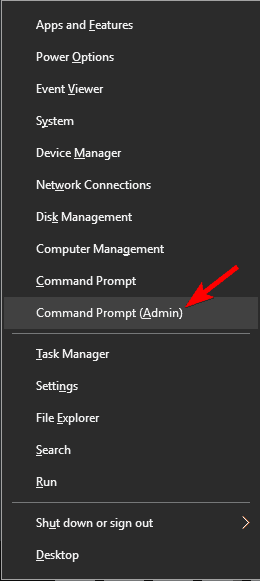
- Tyyppi reg.exe lisää HKLMSystemCurrentControlSetServicesatapiController0 ″ / f / v EnumDevice1 / t REG_DWORD / d 0x00000001 ja paina Tulla sisään.
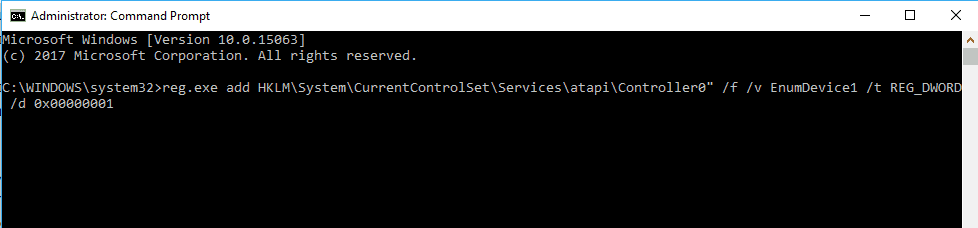
Kun olet tehnyt tämän, käynnistä tietokone uudelleen ja tarkista, onko ongelma korjattu.
Ratkaisu 2 - Poista UpperFilters ja LowerFilters DWORD
Jos edellinen ratkaisu ei ratkaissut ongelmaa, yritä tarkistaa, ovatko kaikki kaapelit kunnolla paikoillaan, siltä varalta, että tämän voi aiheuttaa melko typerä ongelma, jonka unohdit.
Voit myös tarkistaa DVD-aseman BIOSista. Kun olet käynnistänyt Windows 8 / Windows 8.1 -tietokoneen uudelleen, siirry BIOS-näyttöön (yleensä painamalla F10 useita kertoja). Jos se puuttuu, se on laitteisto-ongelma eikä ohjelmisto, ja sinun on otettava yhteyttä myyjään. Tässä on toinen mahdollinen korjaus:
- Tyyppi regedit hakupalkissa ja paina Tulla sisään.
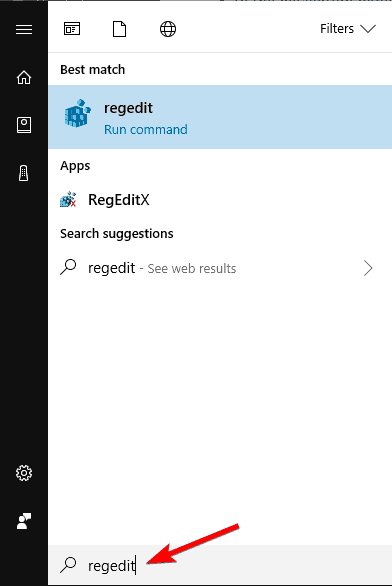
- Etsi navigointipaneelista seuraava rekisterin aliavain ja napsauta sitä: HKEY_LOCAL_MACHINESYSTEMCurrentControlSetControlClass {4D36E965-E325-11CE-BFC1-08002BE10318}.
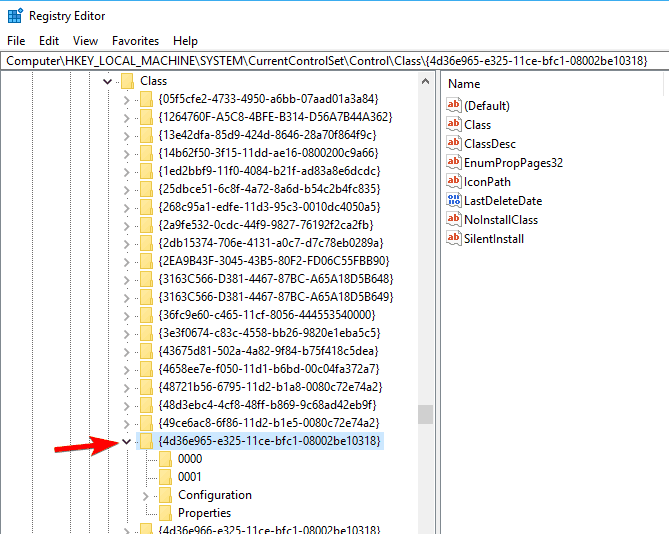
- Etsi oikeassa paneelissa yksi tai molemmat näppäimet Yläsuodattimet ja AlaSuodattimet. Sinulla voi olla vain yksi tai molemmat. Valitse nämä näppäimet, napsauta niitä hiiren kakkospainikkeella ja valitse Poistaa.
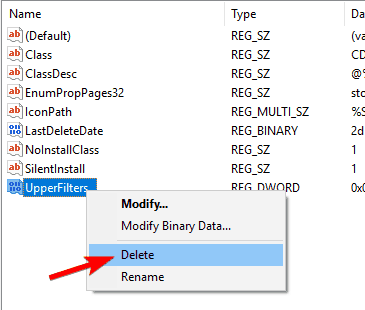
- Kun sinua kehotetaan vahvistamaan poisto, napsauta Joo.
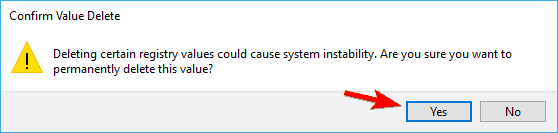
- Lopeta Rekisterieditori.
- Käynnistä tietokone uudelleen.
- LUE MYÖS: Windows ei tunnista DVD: 6-ratkaisuja ongelman korjaamiseen
Ratkaisu 3 - Suorita vianetsintä
Joskus saatat pystyä korjaamaan DVD-aseman ongelman yksinkertaisesti suorittamalla laitteiston vianmäärityksen. Voit tehdä sen seuraavasti:
- paina Windows-näppäin + R avata Juosta valintaikkuna. Tyyppi hallinta että Juosta ja paina sitten Tulla sisään tai napsauta OK -painiketta.
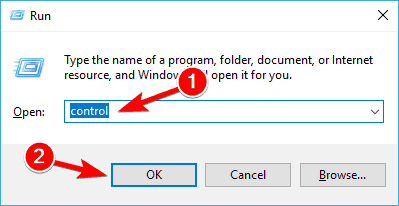
- Etsi-kentässä Ohjauspaneeli, kirjoita vianetsintä, ja napsauta sitten Ongelmien karttoittaminen.
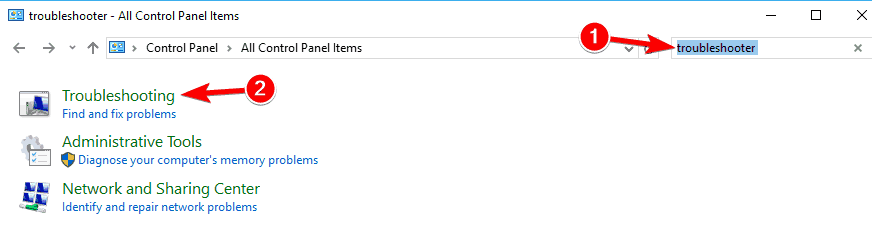
- Alla Laitteisto ja ääni napsauta Määritä laite. Jos sinua pyydetään antamaan järjestelmänvalvojan salasana tai antamaan vahvistus, kirjoita salasana tai vahvista.
Kun vianmääritys on valmis, tarkista, onko ongelma edelleen olemassa.
Ratkaisu 4 - Tarkista optinen lukijasi
Jos DVD-levy ei toimi, ongelma voi olla optinen lukijasi. Joskus lukija voi liikkua ja pysyä uudessa asennossa aiheuttaen tämän ongelman.
Voit korjata ongelman käyttämällä pientä esinettä ja siirtämällä sen alkuperäiseen asentoon. Muista, että tämä on melko vaarallista, ja jos et tiedä mitä teet, voit helposti vahingoittaa DVD-asemaa ja tietokonetta.
Useat käyttäjät kertoivat, että optisen lukijan puhdistaminen korjasi ongelman. On monia tapoja tehdä se, ja paras voi olla avata DVD-asema ja puhdistaa se vihjevihjellä.
Suorita järjestelmän skannaus mahdollisten virheiden löytämiseksi

Lataa Restoro
PC-korjaustyökalu

Klikkaus Aloita skannaus löytää Windows-ongelmia.

Klikkaus Korjaa kaikki korjata patentoidun tekniikan ongelmat.
Suorita PC Scan with Restoro Repair Tool -työkalu löytääksesi virheitä, jotka aiheuttavat tietoturvaongelmia ja hidastuksia. Kun tarkistus on valmis, korjausprosessi korvaa vahingoittuneet tiedostot uusilla Windows-tiedostoilla ja -komponenteilla.
Jos et halua poistaa DVD-asemaa, voit aina käyttää levyä, jonka mukana tulee pieni harja, joka puhdistaa DVD-levyn automaattisesti.
Jos DVD-aseman puhdistaminen ei onnistu, DVD-levy saattaa olla viallinen ja ainoa vaihtoehto on korvata koko DVD-asema.
Ratkaisu 5 - Muuta ryhmäkäytäntöäsi
Käyttäjien mukaan ongelma saattaa johtua sisäänrakennetuista polttotoiminnoista, jos DVD ei toimi. Voit kuitenkin ratkaista tämän ongelman tekemällä muutamia muutoksia Ryhmäkäytäntöeditori. Voit tehdä sen seuraavasti:
- LUE MYÖS: Windows 10 ei voi toistaa DVD- tai Blu-ray-levyjä [Korjaa]
- Lehdistö Windows-näppäin + R ja kirjoita gpedit.msc. Lehdistö Tulla sisään tai napsauta OK.
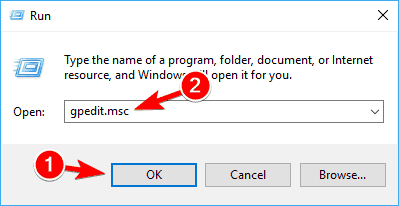
- Siirry vasemmassa ruudussa kohtaan Käyttäjän määritykset HallintamallitWindows ComponentsFile Explorer. Kaksoisnapsauta oikeanpuoleisessa ruudussa Poista CD-tallennusominaisuudet.
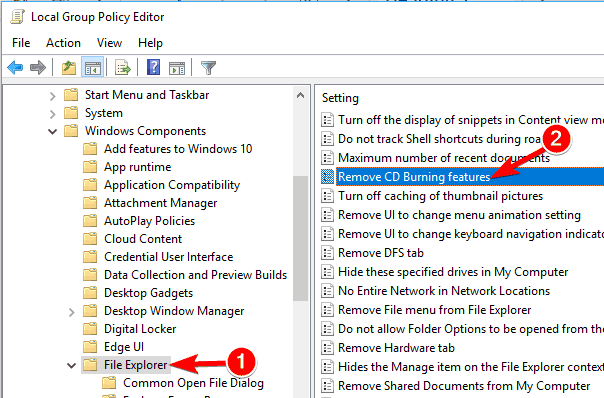
- Kun Ominaisuudet ikkuna avautuu, valitse Käytössä ja napsauta sitten Käytä ja OK.
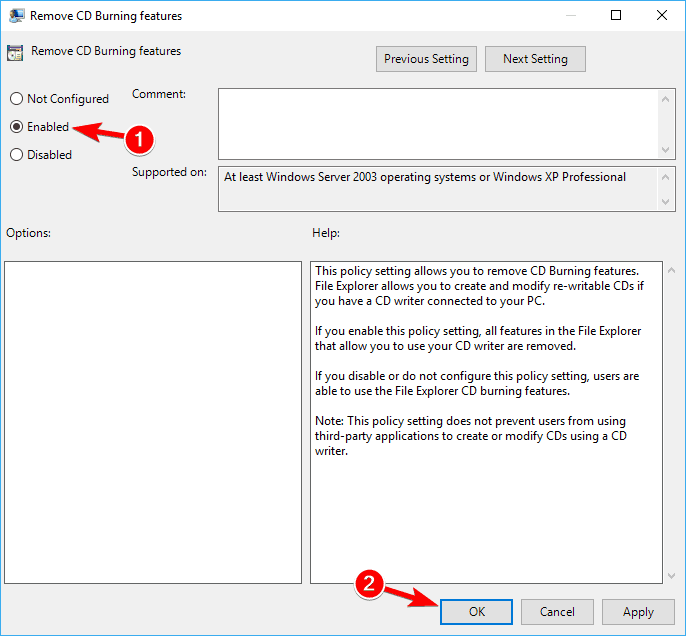
Jos et pääse ryhmäkäytäntöeditoriin, voit poistaa tämän ominaisuuden käytöstä Rekisterieditori. Voit tehdä sen seuraavasti:
- Avata Rekisterieditori.
- Siirry vasemmassa ruudussa kohtaan HKEY_CURRENT_USERSohjelmistoMicrosoftWindowsCurrentVersionPoliciesExplorer avain. Etsi oikeassa ruudussa Ei palavaa DWORD ja kaksoisnapsauta sitä. Jos tämä DWORD ei ole käytettävissä, sinun on luotava se manuaalisesti.
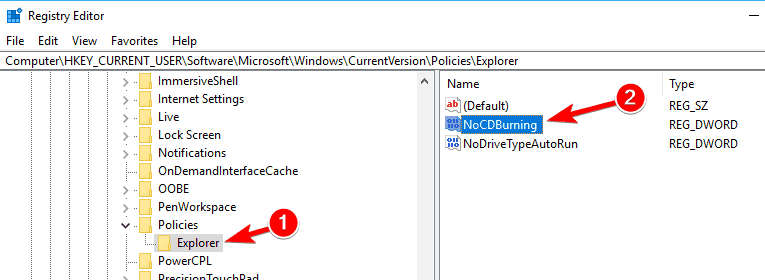
- Aseta Arvotiedot että 1 ja napsauta OK tallentaa muutokset.
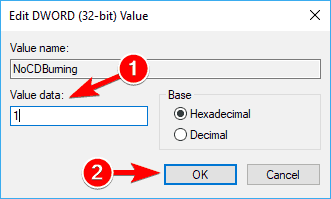
Kun olet tehnyt muutokset, käynnistä tietokone uudelleen ja tarkista, onko ongelma ratkaistu.
Ratkaisu 6 - Asenna DVD-ohjaimet uudelleen
Harvat käyttäjät ilmoittivat korjaavansa ongelman yksinkertaisesti asentamalla DVD-ohjaimensa uudelleen. Jos DVD ei toimi, voit korjata ongelman seuraavasti:
- Avata Laitehallinta. Voit tehdä sen painamalla Windows-näppäin + X ja valitsemalla Laitehallinta alkaen Win + X -valikko.
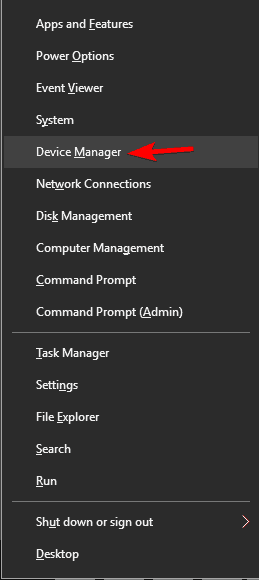
- Kun Laitehallinta avautuu, etsi DVD-asema ja napsauta sitä hiiren kakkospainikkeella. Valitse Poista laitteen asennus.
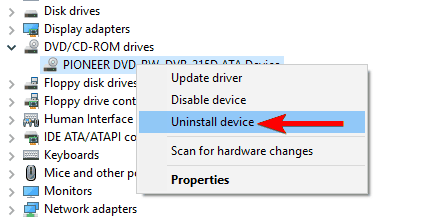
- Kun vahvistusvalikko tulee näkyviin, napsauta Poista asennus -painiketta.
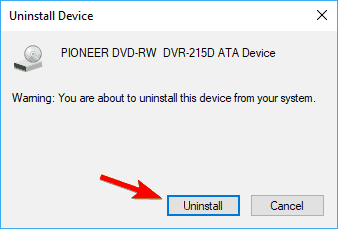
Kun ohjain on poistettu, käynnistä tietokone uudelleen. Kun tietokone käynnistyy uudelleen, Windows asentaa oletusohjaimen automaattisesti ja DVD-aseman pitäisi alkaa toimia uudelleen.
Ratkaisu 7 - Asenna tarvittavat ohjaimet manuaalisesti
Jos DVD-levy ei toimi Windows 10: ssä, ongelma liittyy todennäköisesti ohjaimiin. Tämä on pieni ongelma, joka voidaan korjata asentamalla puuttuvat ohjaimet manuaalisesti. Voit tehdä sen seuraavasti:
- Avata Laitehallinta. Etsi DVD-asema luettelosta. Jos sen vieressä on pieni kysymysmerkki tai huutomerkki, se tarkoittaa, että DVD-asemalla on ongelma.
- Napsauta hiiren kakkospainikkeella DVD-asemaa ja valitse Päivitä ohjain.
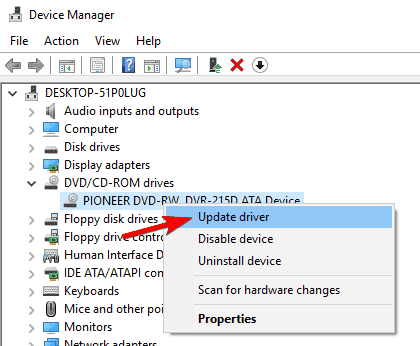
- Klikkaa Selaa tietokonettani ohjainohjelmistojen löytämiseksi.
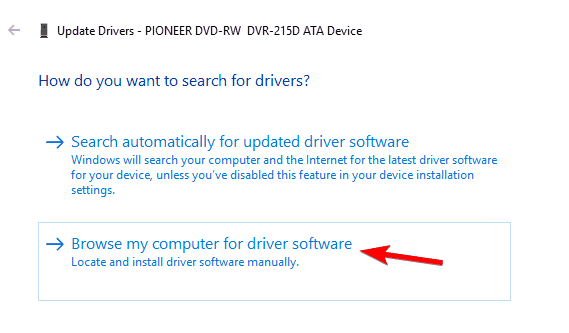
- Napsauta nyt Haluan valita tietokoneellani käytettävissä olevien ohjaimien luettelosta.
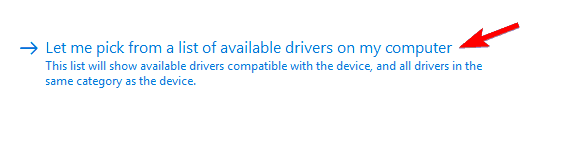
- Valitse haluamasi malli luettelosta ja napsauta Seuraava.
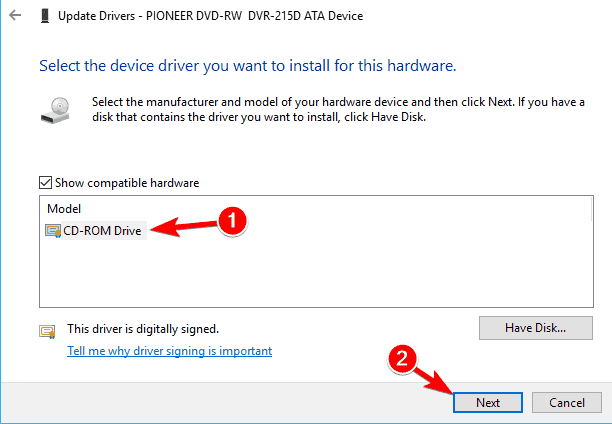
Kun olet asentanut ohjaimen manuaalisesti, DVD-aseman ongelma on ratkaistava.
Ratkaisu 8 - Tarkista päivitykset
Jos DVD ei toimi, voit ehkä korjata ongelman yksinkertaisesti päivittämällä Windows 10. Windows 10 päivittää itsensä jo automaattisesti, mutta voit tarkistaa päivitykset manuaalisesti seuraavasti:
- Avaa Asetukset-sovellus.
- Pään yli Päivitys ja suojaus
- Napsauta nyt Tarkista päivitykset
Jos päivityksiä on saatavilla, ne ladataan automaattisesti taustalla. Kun päivitykset on ladattu, käynnistä tietokone uudelleen ja tarkista, onko ongelma edelleen olemassa.
Jos kaikki yllä olevat eivät vieläkään ratkaise ongelmaa, katso sitten tämän oppaan HP: ltä, joka on tarkoitettu HP- ja Compaq-tietokoneille, joissa on Windows 8, mutta on suuri mahdollisuus, että se voi toimia myös sinulle.
LUE MYÖS:
- Korjaus: DVD: tä ei voi toistaa ASUS-kannettavalla tietokoneella
- Korjaus: 'Oma CD / DVD-asema ei voi lukea DVD-levyjä, mutta se lukee CD-levyjä
- Korjaus: Windows 10 ei näytä levyasemaa
- Korjaus: CD-levyä ei voi poistaa kannettavalta tietokoneelta
- Korjaus: Windows 10 ei tunnista CD-asemaa
 Onko sinulla vielä ongelmia?Korjaa ne tällä työkalulla:
Onko sinulla vielä ongelmia?Korjaa ne tällä työkalulla:
- Lataa tämä tietokoneen korjaustyökalu arvioitu erinomaiseksi TrustPilot.comissa (lataus alkaa tältä sivulta).
- Klikkaus Aloita skannaus löytää Windows-ongelmat, jotka saattavat aiheuttaa tietokoneongelmia.
- Klikkaus Korjaa kaikki korjata patentoidun tekniikan ongelmat (Yksinomainen alennus lukijamme).
Restoro on ladannut 0 lukijoita tässä kuussa.


